CAD是比较常用的平面图纸设计软件,大部分产品图纸出图我们都会使用CAD2d格式,但是也有很多产品图是不规则的。一些不规则的图形经常会使用到波浪线,那么CAD怎么绘制波浪线?小白可能无法快速的上手,下面就来告诉大家简单的操作方法吧!
方法/步骤
第1步
启动CAD软件
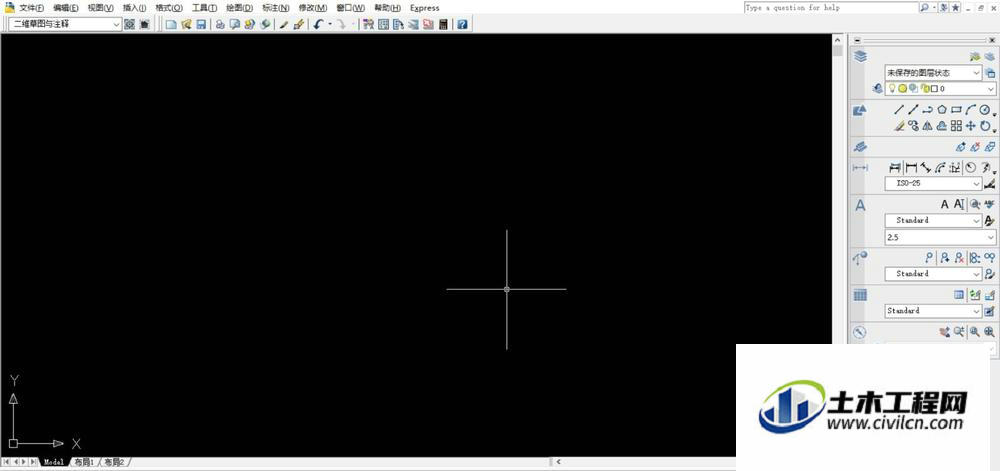
第2步
找到格式-图层
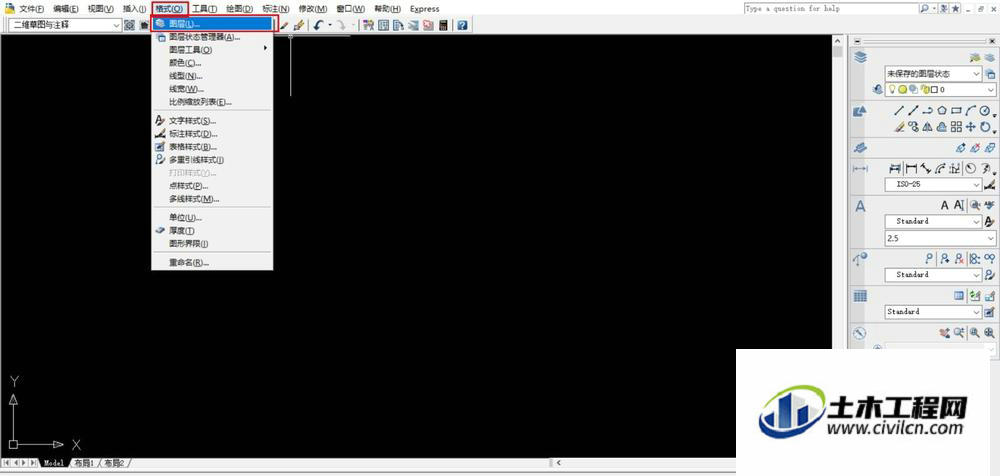
第3步
进入图层管理器,找到线型,点击图层里面的线型
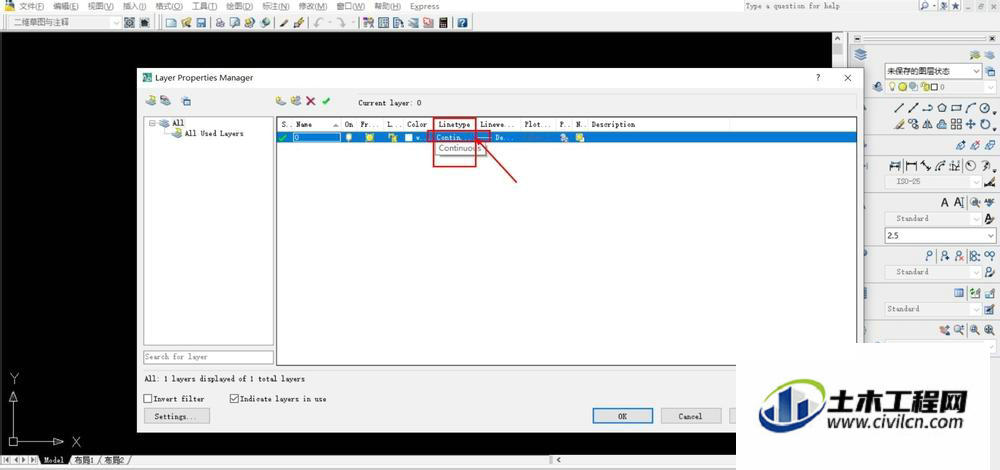
第4步
进入线型选择对话框,选择加载
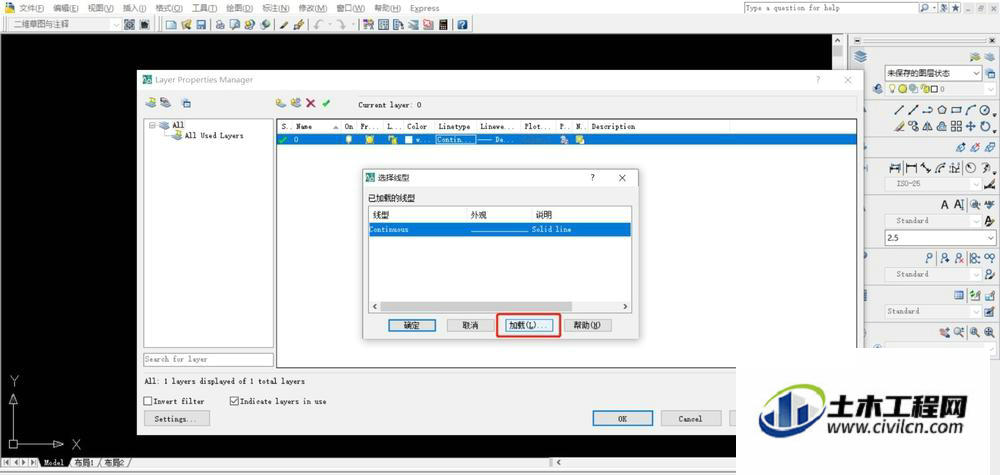
第5步
找到波浪线的线型,选好后点击确定
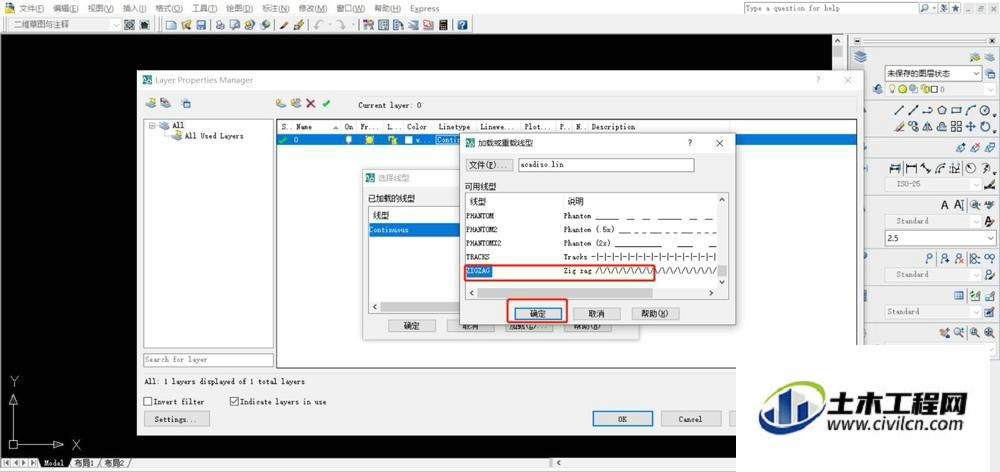
第6步
在选择线型里面选择刚刚加载的波浪线线型,然后点击确定,在图层管理器里面点击“ok”
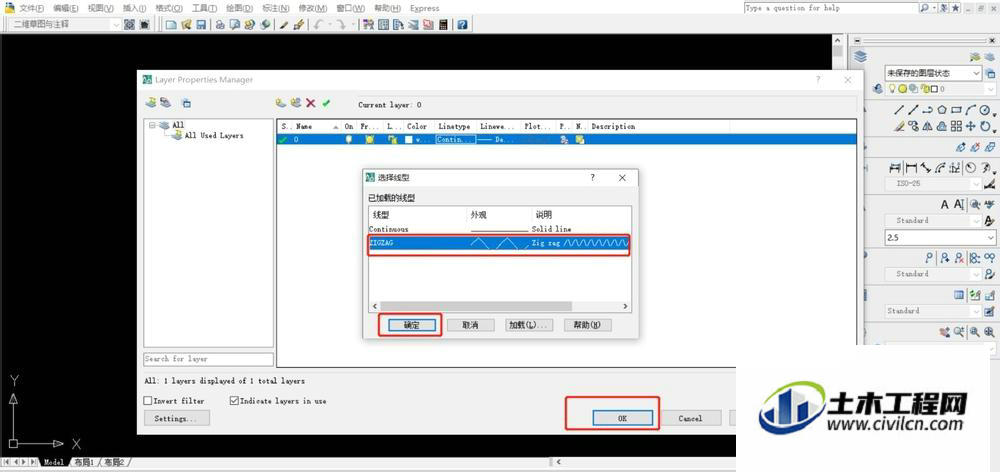
第7步
选择直线工具,画出一条直线,右击鼠标,点击确定
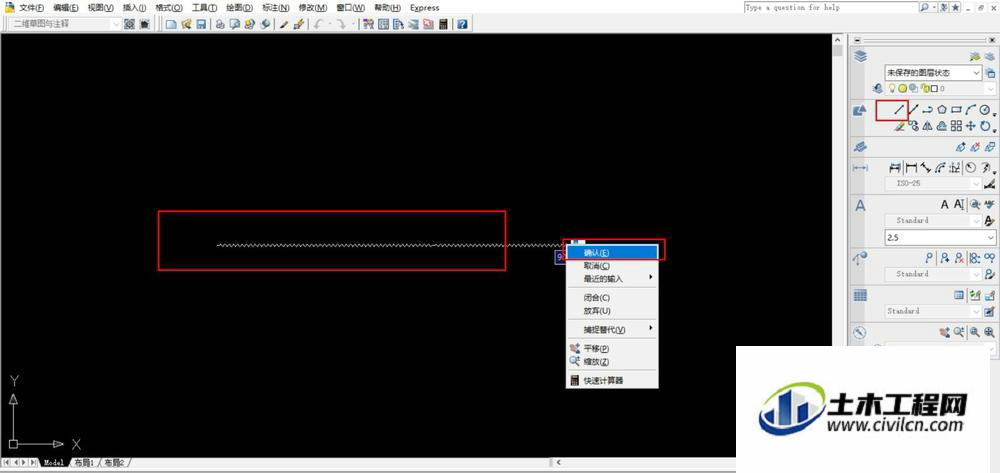
第8步
波浪线就画好了
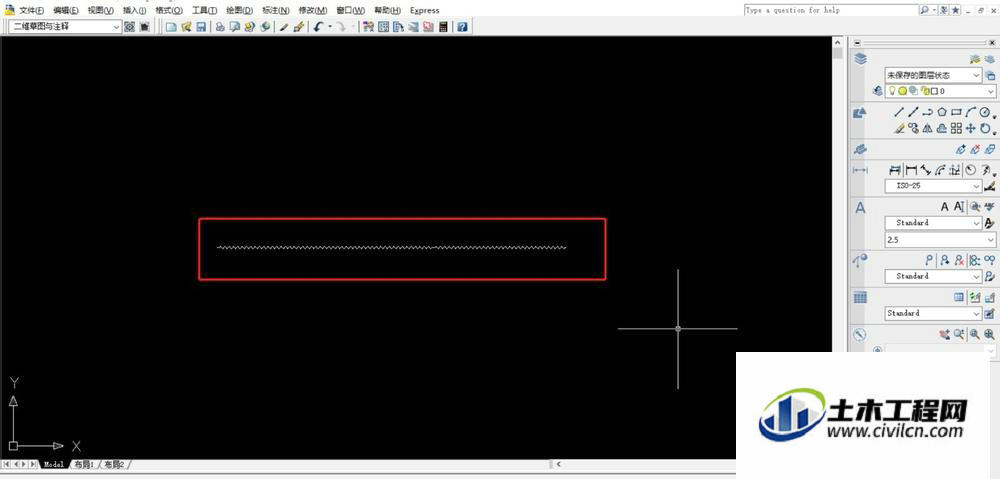
小总结
第1步
1.启动CAD软件2.找到格式-图层3.进入图层管理器,点击线型4.加载波浪线线型,选择波浪线线型5.用直线工具画出一条直线,右击鼠标,选择确定,完成

